Pe pagina SharePoint în Microsoft 365 sau SharePoint Server 2019 conținut site, proprietarii site-ului pot vizualiza o listă cu toate paginile, bibliotecile, listele și alte aplicații de pe site-ul lor, precum și lista de subsite-uri. Pagina de conținut a site-ului oferă, de asemenea, acces mai clar la adăugarea de liste, pagini, biblioteci de documente, subsite-uri și aplicații.
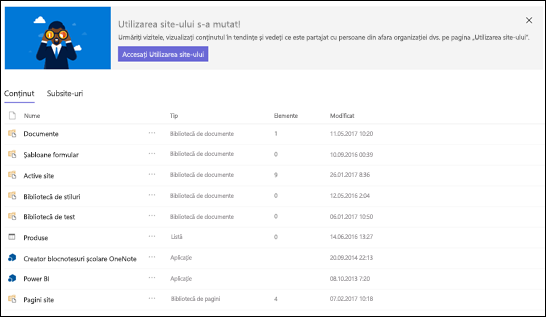
Notă: Dacă pagina dvs. de conținut a site-ului nu arată astfel, nu vă faceți griji! Vom lanția noua pagină de conținut a site-ului în următoarele câteva luni, așadar, dacă nu o aveți încă, o veți vedea în curând.
Accesați pagina de conținut a site-ului
Pentru a ajunge la pagina de conținut a site-ului:
-
Accesați site-ul pentru care doriți să vedeți conținutul site-ului.
-
În partea stângă, faceți clic pe Conținut site. Sau accesați Clic și Setări

Crearea unei liste noi, a unei biblioteci de documente, a unei aplicații sau a unui subsite
Faceți clic pe Nou în partea de sus a paginii pentru a merge la pagina familiară, unde puteți să de name and set up your new item.
Vizualizarea și lucrul cu tot conținutul și subsite-urile
Pe pagina conținut site-ului, selectați Conținut pentru a vedea capacitățile familiare de vizualizare și interacțiune ale tuturor conținutului de pe site, inclusiv Documente, Active site, Pagini și altele.
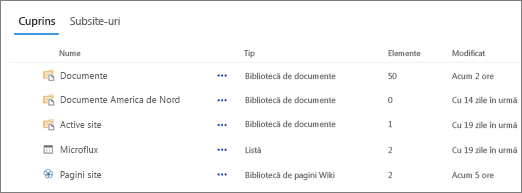
Selectați Subsite-uri pentru a vedea subsite-urile și numărul de vizualizări pentru fiecare și pentru a interacționa cu acestea făcând clic pe subsite-ul cu care doriți să lucrați. Faceți clic pe punctele de suspensie (...) pentru a merge la pagina conținut site pentru acel subsite.
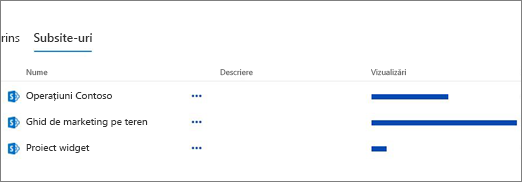
Căutați date de utilizare a site-ului?
Pentru a vizualiza datele de utilizare pentru site, faceți clic pe Conținut site în meniul din stânga, apoi faceți clic pe Utilizare site în bara de navigare superioară. Pentru mai multe informații, consultați Vizualizarea datelor de utilizare pentru site SharePoint ul dvs.
Cum revin la experiența clasică?
Dacă doriți, puteți reveni la experiența clasică a paginii de conținut a site-ului, făcând clic pe Reveniți la versiunea SharePoint în partea din stânga jos. Veți fi în experiența clasică pentru restul sesiunii de browser. Dacă închideți browserul, apoi deschideți din nou pagina de conținut a site-ului, veți vedea din nou noua experiență de conținut a site-ului. Pentru a modifica experiența într-o singură bibliotecă sau listă, consultați Comutarea experienței implicite pentru liste sau biblioteci de documente de la cea nouă sau cea clasică
Pentru SharePoint Server 2019, un administrator poate crea un site de echipă cu experiența clasică sau modernă atunci când configurați colecția de site-uri.
-
În Administrare SharePoint, selectați Crearecolecții de site-uri.
-
Creați o colecție de site-uri și selectați Site de echipă (Experiență clasică) sub Șabloane.
-
Continuați să creați și să salvați colecția de site-uri.
Notă: Deși această secțiune se referă la liste și biblioteci, ea se mai utilizează și pentru a seta experiența implicită pentru conținutul site-ului.










